Windows 11/10 ユーザーで、ページ番号が欠落している PDF ファイルをお持ちの場合は、この投稿で説明されているツールが役に立ちます。簡単にできますページ番号を追加するあなたへPDFこのドキュメントは、特定の PDF ファイルのどのページでどのコンテンツが利用可能であるかを正確に知るのに役立ちます。これらのツールは、元の PDF を上書きしたり、変更を加えたりすることはありません。 PDF ファイルの別のコピーが生成されます。
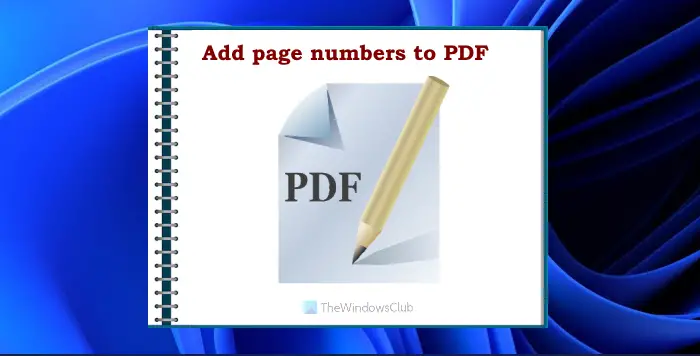
Adobe を使用せずに PDF にページ番号を追加できますか?
はい、Adobe Acrobat を使用しなくても PDF にページ番号を追加できます。開始ページ番号の設定、番号の種類、番号の色の選択などの機能を備えた PDF にページ番号を追加するために利用できる無料のソフトウェアや Web サイト (Smallpdf、A-PDF Number など) があります。Adobe Acrobat Reader DC はこれを実行します。 PDF に通し番号を追加する機能が付属していますが、その機能はプロ プランで利用できます。
PDF にページを追加できないのはなぜですか?
PDF に何らかのセキュリティ設定が適用されている場合 (PDF の変更を禁止している場合)、PDF ドキュメントからページを追加または削除することはできません。その場合は、まず PDF の制限を解除する必要があります。制限を解除するには、PDF にセキュリティを適用するために設定した正しいパスワードを入力する必要があります。
PDFにページ番号を追加する方法
Windows 11/10でPDFにページ番号を追加するための3つの無料ソフトウェアと2つのオンラインツールを取り上げました。これらは:
- A-PDF番号
- 小さいpdf
- PDF24クリエーター
- PDFTK ビルダー
- 平均PDF。
1]A-PDF番号
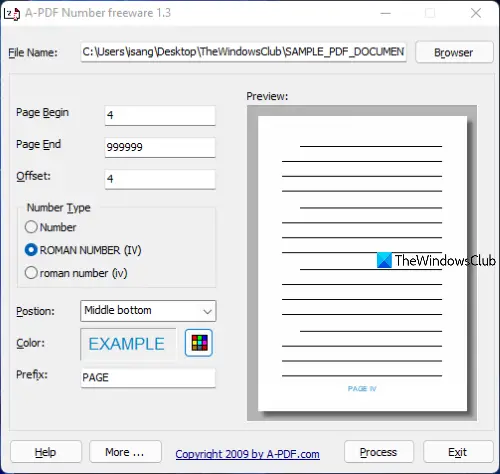
A-PDF Number は、個人使用および商用使用の両方で使用できる無料のソフトウェアです。ページ番号をカスタマイズするためのさまざまな設定が提供されます。たとえば、次のように設定できます。カスタムカラーページ番号については、プレフィックスの追加、ページ番号を表示する位置 (中央下、左下、右下) の設定、オフセット (番号付けを開始するページ) の設定などを行います。プレビュー ペインもあり、には、設定したオプションに基づいてページ番号のリアルタイム プレビューが表示されます。
設定することもできます数値タイプ(大文字のローマ数字、小文字の数字、およびローマ数字) PDF にページ番号を追加します。これは興味深い機能です。ページ番号の開始ページと終了ページを設定するオプションも利用でき、非常に便利です。たとえば、数百または数千ページある PDF があり、たとえば 1 ページから 10 ページまでのページ番号を追加したい場合、これらのオプションは非常に役立ちます。
このツールを次から取得しますa-pdf.comそしてそれをインストールします。ソフトウェアインターフェイスを開いて、ブラウズボタンをクリックして PDF ファイルを追加します。その後、インターフェースで使用可能なページ番号付けのオプションを使用できます。最後に、 を押します。プロセスボタンをクリックし、出力された PDF を選択したフォルダーに保存します。
2]小さなpdf

PDF 文書に追加するページ番号の外観が気にならない場合は、Smallpdf が最適なオプションです。このサービスは非常にシンプルな機能を提供しますページ数PDF ドキュメントにページ番号を追加するツール。
このツールには、ページ番号の色やプレフィックスの設定などの追加のオプションはありません。入力 PDF ファイルに番号を付けるために、左上、右上、中央下などの位置のみを設定できます。良い点は、出力 PDF をコンピューターにダウンロードする前にプレビューできることです。
からアクセスできますsmallpdf.com。そこで、使ってくださいファイルを選択ボタンをクリックして、コンピュータから PDF を追加します。必要に応じて、ドロップダウン アイコンを使用して、Google ドライブまたは Dropbox アカウントから PDF を追加することもできます。
PDF がアップロードされたら、右側のセクションを使用してページ番号の位置を設定し、ページ数ボタン。 PDF の処理が完了すると、ページ番号付きで出力をプレビューできます。最後に、ダウンロードボタンをクリックして出力 PDF を取得します。
3] PDF24クリエーター
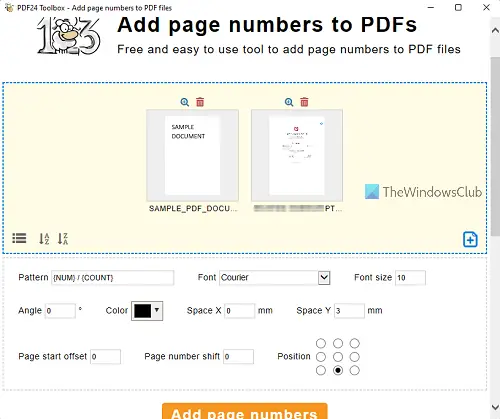
PDF24クリエーターこれは、PDF24 Tools と呼ばれるサービスのデスクトップ バージョンです。このツールボックスがもたらすのは、30+さまざまなツール。それを使用して、PDF ドキュメントを編集する、PDF ドキュメントを比較、PDF 文書に署名する、PDFを他のファイル形式に変換、PDFに透かしを追加するなどなど。ページ番号を追加するは、PDF ファイルに番号を付けるために使用できるツールの 1 つです。
このツールの最も優れている点は、バッチ処理。したがって、複数の PDF を同時に追加し、キュー内のすべてのファイルを一度に処理できます。
このツールをインストールし、インストール プロセス中に不要なオプションのチェックを外して、インストールを完了します。
PDF24 Creatorを起動し、ページ番号を追加する道具。ここで、次を使用して PDF ドキュメントを追加します。ファイルの選択ボタン。 PDF ファイルを追加すると、フォントの種類、フォント サイズ、位置、ページ番号の色、角度などのページ番号付けのオプションが表示されます。要件に応じてオプションを使用してください。
デフォルトでは、ページ番号は次のように追加されます。{NUM} / {COUNT}ここで、NUM は現在のページ番号を表し、COUNT はドキュメントの総ページ数を表します。必要に応じて、{Count} 部分を削除したり、プレフィックスを追加したりできます。ページの端までの番号付けの水平方向および垂直方向の距離の値を設定することもできます。
すべてのオプションを設定したら、ページ番号を追加するボタン。 PDF ファイルが処理され、コンピュータに保存するためのダウンロード ボタンが表示されます。
4] PDFTKビルダー
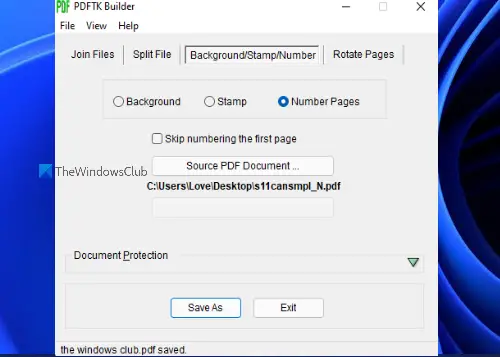
PDFTK ビルダーは、PDF ファイルの分割と結合、PDF ページの回転、PDF への番号、スタンプ、または背景の追加を行うことができる無料ソフトウェアでもあります。入力 PDF に番号を追加するには、1 つの PDF ファイルのみを追加できます。ページ番号を付ける位置は選択できません。 PDFページの右下にはページ番号が付加されます。あ文書の保護ページ番号を追加するときに使用できる機能も利用できます。この機能は、所有者とユーザーのパスワードの追加、印刷許可の有効化/無効化、コンテンツのコピーなどに役立ちます。
このツールをインストールした後、起動し、そのツールをクリックします。背景/スタンプ/数字タブ。そのタブで、ページ数オプション。その後、ソース PDF ドキュメント..ボタンをクリックして入力 PDF ファイルを追加します。必要に応じて、利用可能なオプションを使用して、入力 PDF の最初のページの番号付けをスキップすることもできます。最後に、 を押します。名前を付けて保存ボタンをクリックすると、ページ番号付きの出力 PDF ファイルが選択したフォルダーに保存されます。
このツールには、フォント タイプ、ページ番号サイズの設定、プレフィックスの追加などの追加オプションはありませんが、PDF にページ番号を追加するという目的は十分に果たされます。
5]AvePDF
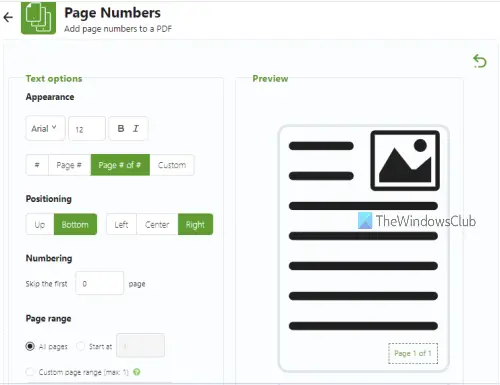
AvePDF は、PDF の圧縮、PDF の電子署名、PDF から他のファイル形式への変換、PDF への変換など、PDF 関連のタスクを実行するためのさまざまなツールを提供するオンライン ツールです。100ファイル形式を PDF に変換、PDF を編集、PDF を分割または結合など。ページ番号は、PDF ドキュメントにページ番号を追加するのに役立つツールの 1 つです。
ページ番号ツールを使用すると、ページ番号のフォント タイプ、フォント サイズ、フォント スタイル、およびテキスト スタイル (ページ #、# のページ # など) を設定できます。ページ番号を配置する場所を選択できます。を定義することもできますカスタムページ範囲文書内のすべてのページをページ分割したくない場合。
このツールはまた、ライブプレビュードキュメントを処理する前にページ番号設定に加えたすべての変更を確認します。したがって、設定したページ番号スタイルで PDF ページがどのように見えるかについての良いアイデアが得られます。
AvePDF のページ番号ツールを使用して PDF にページ番号を追加する方法を確認するには、次の手順に従います。
- ページ番号ツールにアクセスするavepdf.comサービス
- を使用してコンピュータから PDF をアップロードします。ファイルを選択ボタン。アップロードできる最大ファイルサイズは、256MB。 Dropbox または Google Drive アカウントから PDF をアップロードすることもできます。ページ番号を追加してオンライン PDF URL を追加することもできます
- ページ番号の設定を調整するには、テキストオプションセクションはインターフェイスの左側で利用できます。番号付け、外観、位置、ページ範囲の設定を使用できます。設定を調整すると、インターフェイスの右側のセクションにページ番号のプレビューが表示されます。
- 設定が完了したら、ページングされたボタンは下部にあります。
最後に、ツールは PDF を処理し、PDF を保存するためのダウンロード リンクを提供します。
それだけです!これがお役に立てば幸いです。






